Mēs visi meklējam daudz neprātīgu un vienreizēju lietu Google Maps, un, neskatoties uz to, ko Google domā, mēs ne vienmēr gribam, lai tās mūžīgi sēž mūsu vēsturē. Ir arī daudzas reizes, kad mēs pārvietojāmies kaut kur, kur mēs nekad vairs neatgriezīsimies, un nav pamata to saglabāt lietotnes vēsturē. Par laimi, jūs varat ātri noņemt konkrētus meklēšanas vaicājumus un atrašanās vietas no sava tālruņa pakalpojuma Google Maps. Jūs pat varat iet soli tālāk un vispār izslēgt vēsturi.
Kā izdzēst vienumus no Google Maps vēstures
- Atveriet Google Maps, velciet no kreisās malas un pieskarieties Iestatījumi.
- Krāns Maps vēsture lai redzētu visu jūsu veikto meklējumu un galamērķa ritināmo sarakstu.
-
Lai noņemtu vienumu, pieskarieties izvēlnes poga un pēc tam pieskarieties Dzēst.
- Tiks parādīts lodziņš, kas apstiprina vienumu, kuru grasāties dzēst, un jūs varat pieskarties Dzēst apstiprināt.
- Lai skatītu sīkāku informāciju par notikumu, pieskarieties Sīkāka informācija tā vietā.
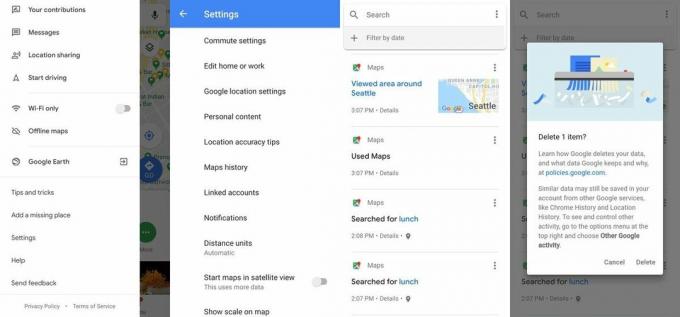
- Dodoties soli tālāk, jūs varat izdzēst vēsturi no datumu diapazona, pieskaroties izvēlnes poga ekrāna augšdaļā un pieskaroties Dzēst darbību pēc.
Ja izdzēsāt meklēšanu vai citas vispārīgas darbības, tas vairs netiks rādīts kā ieteicamais ieraksts, dodoties veikt jaunus meklējumus pakalpojumā Maps. Ja izdzēsāt konkrētu maršrutu vai navigācijas vienumu, tas vairs netiks rādīts kā ieteikums, kad saņemsit norādes uz tuvējo atrašanās vietu. Ir arī vērts atzīmēt, ka šī konkrētā meklēšanas vai maršruta dzēšana neietekmē iepriekšējo identisko meklējumu vai jūsu veikto maršrutu vēstures vienumus.
Kā automātiski izdzēst Google Maps atrašanās vietu vēsturi
- Atveriet Google Maps, velciet no kreisās malas un pieskarieties Iestatījumi.
- Krāns Maps vēsture, pieskarieties izvēlnes poga augšējā labajā stūrī un pieskarieties Saglabāt aktivitāti.
-
Šeit jūs varat izvēlēties saglabāt savas Maps darbības uz nenoteiktu laiku, saglabāt tās tikai 18 mēnešus vai saglabāt tikai trīs mēnešus.
- Ja izvēlēsities kādu no automātiskās dzēšanas opcijām, šī vēsture tiks katru dienu tīrīta, kad katrs darbības punkts sasniegs šos laika ierobežojumus.

- Krāns Nākamais un jūs saņemsit apstiprinājumu, ka jūsu izvēle ir mainījusies.
Kā apturēt Google Maps atrašanās vietu vēsturi
Varat arī pilnībā apturēt Google Maps atrašanās vietu vēsturi, ja vēlaties, lai lietotne neļautu neko ierakstīt, nevis laika gaitā automātiski izdzēstu.
- Atveriet Google Maps, velciet no kreisās malas un pieskarieties Jūsu laika skala.
- Pieskarieties izvēlnes poga augšējā labajā stūrī un pieskarieties Iestatījumi un privātums.
-
Ritiniet uz leju un pieskarieties Atrašanās vietu vēsture ir ieslēgta.

- Pieskarieties pārslēgšanas slēdzim, lai izslēgtu atrašanās vietu vēsturi.
Ir svarīgi atzīmēt, ka apturot atrašanās vietu vēsturi nē nozīmē, ka jūsu tālrunis (un Google) vairs nezina, kur atrodas jūsu tālrunis. Notiek atrašanās vietas izslēgšana vēsture neizslēdz atrašanās vietu pakalpojumus. Tas vienkārši nozīmē, ka ilgtermiņā Google Maps šo vēsturi nesaglabā. Ikreiz, kad jūsu tālrunis ļauj lietotnei piekļūt jūsu atrašanās vietai, šī lietotne nodos lietotnei pašreizējo atrašanās vietu neatkarīgi no tā, vai jūsu iestatījumi ļauj lietotnei saglabāt atrašanās vietu savā vēsturē.
Turpiniet darboties ar šiem piederumiem

Neļaujiet tev vai jūsu drauga telefonam nomirt vissvarīgākajā brīdī. Šim Aukey akumulatoram ir pietiekami daudz jaudas un ātrdarbīgas izejas, lai vienlaikus papildinātu divus tālruņus, neizlaižot sviedru svārstības. Tā ir lieliska vērtība, ņemot vērā visu, ko tā piedāvā.

Šis nav lielākais vai jaudīgākais akumulatoru komplekts, ko varat iegūt pat par šo cenu, taču ir lieliski, ja jums ir akumulators, kuru varat ērti nēsāt kabatā. Lielāka baterija būtu lieliska, taču, iespējams, jums to visu laiku nebūs - katru dienu nēsājiet vienu no tām.

Katra reize, kad braucat, ir lieliska iespēja uzlādēt tālruni. Ja navigējat, vēlēsities paturēt akumulatoru papildinātu vai arī pievienojiet labu enerģijas daudzumu, braucot un turot rokas prom no tālruņa visa ceļojuma laikā. Aukey automašīnas lādētājam ir osta jums un vēl viena jūsu pasažierim, un tā cena ir mazāka par 20 ASV dolāriem.
Mēs varam nopelnīt komisiju par pirkumiem, izmantojot mūsu saites. Uzzināt vairāk.

Iedarbiniet viedtālruni vai planšetdatoru ar vislabākajiem Android ikonu komplektiem.
Spēja pielāgot ierīci ir fantastiska, jo tā palīdz padarīt ierīci vēl vairāk “par savu”. Izmantojot Android iespēju, varat izmantot trešo pušu palaidējus, lai pievienotu pielāgotas ikonu tēmas, un šīs ir tikai dažas no mūsu iecienītākajām.

Nesiet titulu mājās ar labākajām šīs sezonas Fantasy Football lietotnēm.
Vai esat gatavs NFL sezonai? Labāks jautājums. Vai esat gatavs Fantasy Football sezonai? Šīs lietotnes nodrošina, ka jūs varat dominēt ne tikai melnrakstā, bet arī pārējā sezonā, dodoties mājās uz jostu.

Turiet maku nolieciet un maksājiet ar savu Wear OS pulksteni.
Vai esat gatavs sākt maksāt par kafiju tikai ar savu pulksteni? Šeit ir visas Wear OS ierīces, kas atbalsta Google Pay!
Endrjū Martoniks
Endrjū ir Android Central izpilddirektors ASV. Kopš Windows Mobile dienām viņš ir bijis mobilo ierīču entuziasts un kopš 2012. gada AC tīklā aptver visas ar Android saistītās lietas ar unikālu skatījumu. Lai saņemtu ieteikumus un atjauninājumus, varat ar viņu sazināties vietnē [email protected] vai vietnē Twitter vietnē @andrewmartonik.
